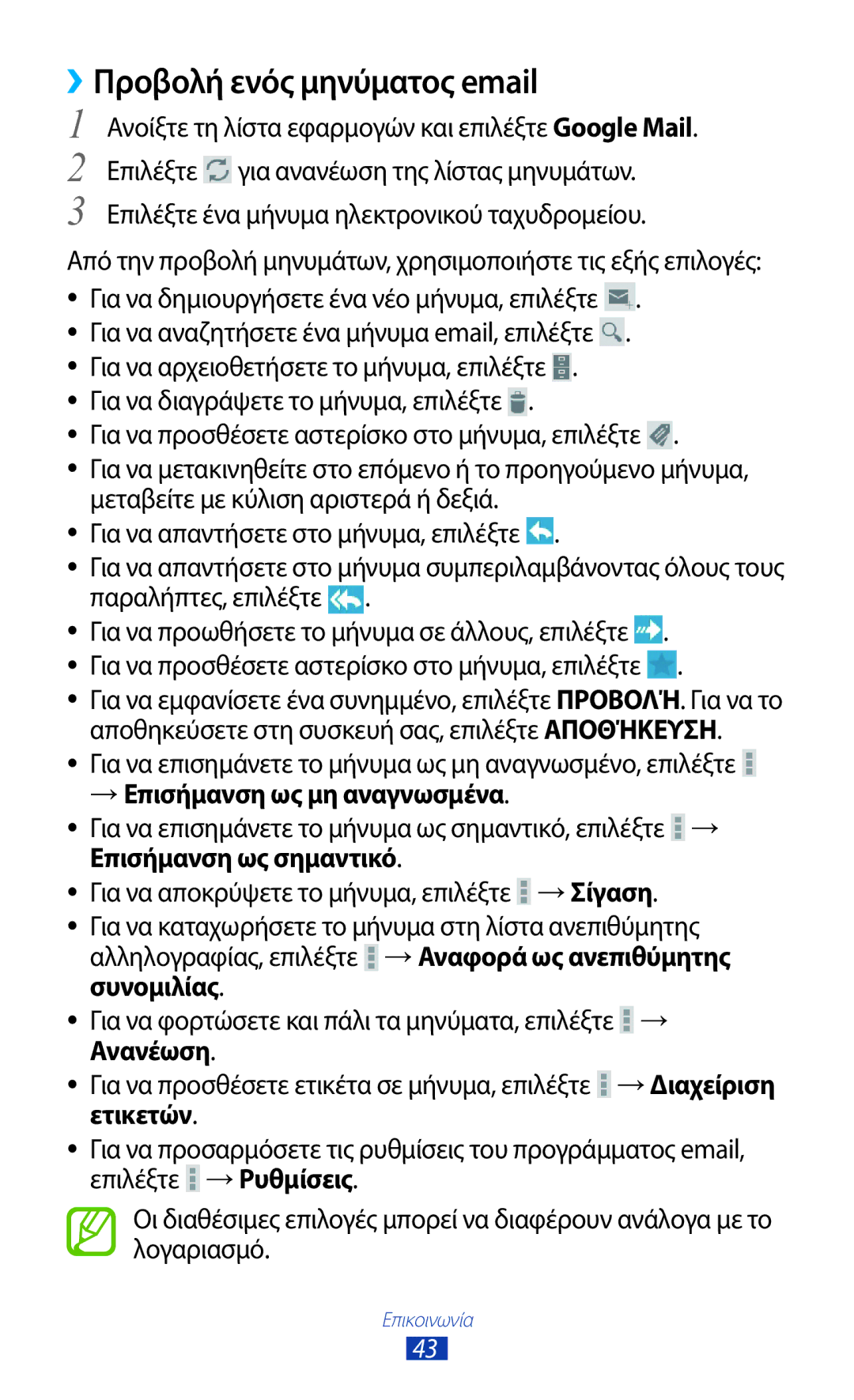››Προβολή ενός μηνύματος email
1 | Ανοίξτε τη λίστα εφαρμογών και επιλέξτε Google Mail. |
2 | Επιλέξτε για ανανέωση της λίστας μηνυμάτων. |
3 | Επιλέξτε ένα μήνυμα ηλεκτρονικού ταχυδρομείου. |
Από την προβολή μηνυμάτων, χρησιμοποιήστε τις εξής επιλογές: ●● Για να δημιουργήσετε ένα νέο μήνυμα, επιλέξτε ![]() .
.
●● Για να αναζητήσετε ένα μήνυμα email, επιλέξτε ![]() . ●● Για να αρχειοθετήσετε το μήνυμα, επιλέξτε
. ●● Για να αρχειοθετήσετε το μήνυμα, επιλέξτε ![]() .
.
●● Για να διαγράψετε το μήνυμα, επιλέξτε ![]() .
.
●● Για να προσθέσετε αστερίσκο στο μήνυμα, επιλέξτε ![]() .
.
●● Για να μετακινηθείτε στο επόμενο ή το προηγούμενο μήνυμα, μεταβείτε με κύλιση αριστερά ή δεξιά.
●● Για να απαντήσετε στο μήνυμα, επιλέξτε ![]() .
.
●● Για να απαντήσετε στο μήνυμα συμπεριλαμβάνοντας όλους τους παραλήπτες, επιλέξτε ![]() .
.
●● Για να προωθήσετε το μήνυμα σε άλλους, επιλέξτε ![]() . ●● Για να προσθέσετε αστερίσκο στο μήνυμα, επιλέξτε
. ●● Για να προσθέσετε αστερίσκο στο μήνυμα, επιλέξτε ![]() .
.
●● Για να εμφανίσετε ένα συνημμένο, επιλέξτε ΠΡΟΒΟΛΉ. Για να το αποθηκεύσετε στη συσκευή σας, επιλέξτε ΑΠΟΘΉΚΕΥΣΗ.
●● Για να επισημάνετε το μήνυμα ως μη αναγνωσμένο, επιλέξτε ![]() → Επισήμανση ως μη αναγνωσμένα.
→ Επισήμανση ως μη αναγνωσμένα.
●● Για να επισημάνετε το μήνυμα ως σημαντικό, επιλέξτε ![]() → Επισήμανση ως σημαντικό.
→ Επισήμανση ως σημαντικό.
●● Για να αποκρύψετε το μήνυμα, επιλέξτε ![]() → Σίγαση.
→ Σίγαση.
●● Για να καταχωρήσετε το μήνυμα στη λίστα ανεπιθύμητης αλληλογραφίας, επιλέξτε → Αναφορά ως ανεπιθύμητης συνομιλίας.
●● Για να φορτώσετε και πάλι τα μηνύματα, επιλέξτε ![]() → Ανανέωση.
→ Ανανέωση.
●● Για να προσθέσετε ετικέτα σε μήνυμα, επιλέξτε ![]() → Διαχείριση ετικετών.
→ Διαχείριση ετικετών.
●● Για να προσαρμόσετε τις ρυθμίσεις του προγράμματος email, επιλέξτε ![]() → Ρυθμίσεις.
→ Ρυθμίσεις.
Οι διαθέσιμες επιλογές μπορεί να διαφέρουν ανάλογα με το λογαριασμό.
Επικοινωνία
43